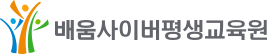-
- 학점은행제
- 학점은행제 개요 학점은행제 신청절차 학점인정 대상 학점인정 신청안내
-
- 장애영유아
- 장애영유아보육교사란? 자격기준 FAQ
-
윈도우 OSPC에서 인증서 등록 방법
윈도우 OS 브라우저 공동인증서 로그인
참고! 브라우저 인증서 로그인 관련 안내
A. 브라우저 인증서 로그인 방식
한국정보인증 프로그램을 설치할 필요가 없습니다. (PC / 모바일)
대신, PC에 저장되어 있는 인증서를 찾아서 브라우저에 직접 등록해주어야 합니다. * 인터넷 브라우저가 업데이트 하거나, 캐시 및 쿠키삭제 하는 경우 인증서가 삭제될 수 있습니다. 이 경우, 브라우저에 인증서를 다시 등록해주셔야 합니다.B. 하드디스크 로그인 방식
브라우저에 인증서를 등록할 필요없이
한국정보인증 프로그램(SecuKitNXS)을 다운로드하여 설치해주시면 됩니다.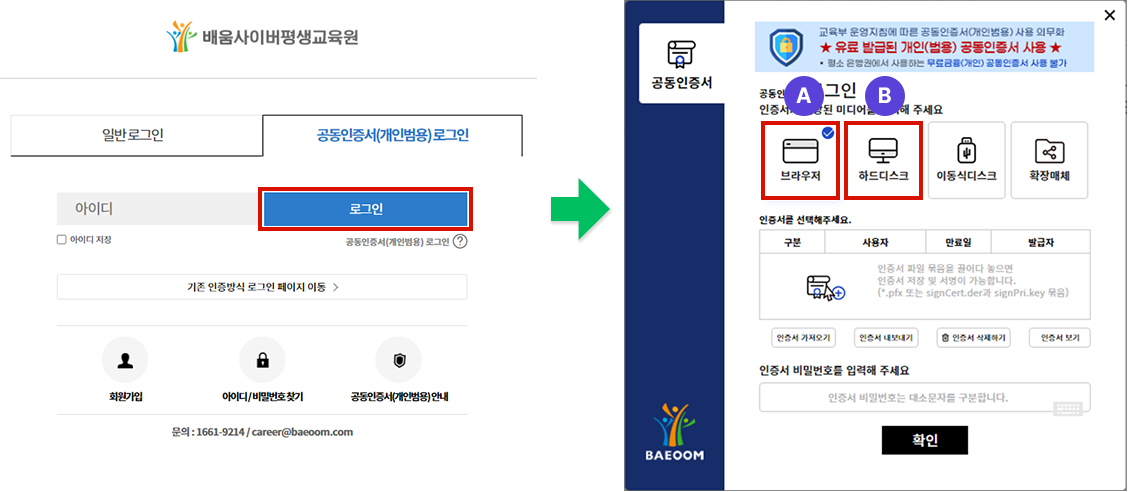
-
C:\ Users 사용자 \ 내컴퓨터이름 본인 윈도우계정 \AppData\LocalLow\NPKI\yessign\USER
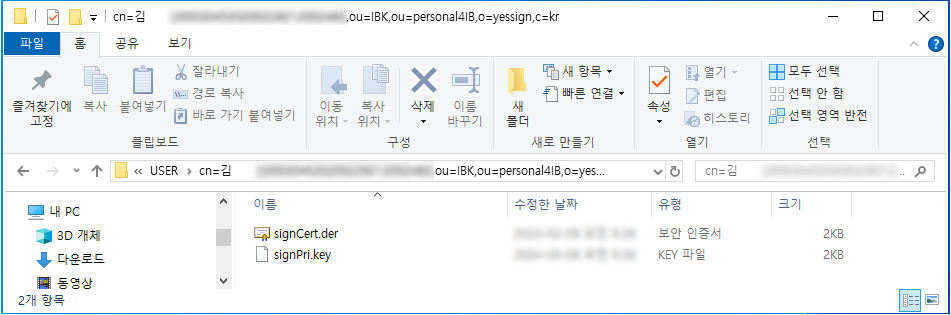
-
[참고1] 폴더가 안보이는 경우, [보기] - [숨긴 항목]을 체크해주셔야 합니다.
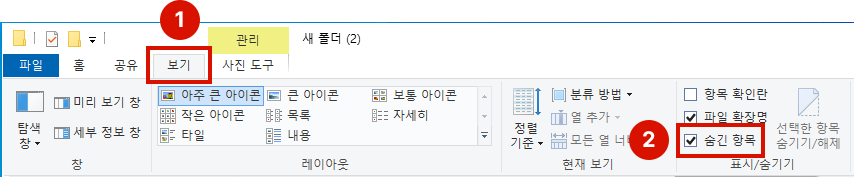
-
[참고2] 본인 윈도우계정 확인하는 방법
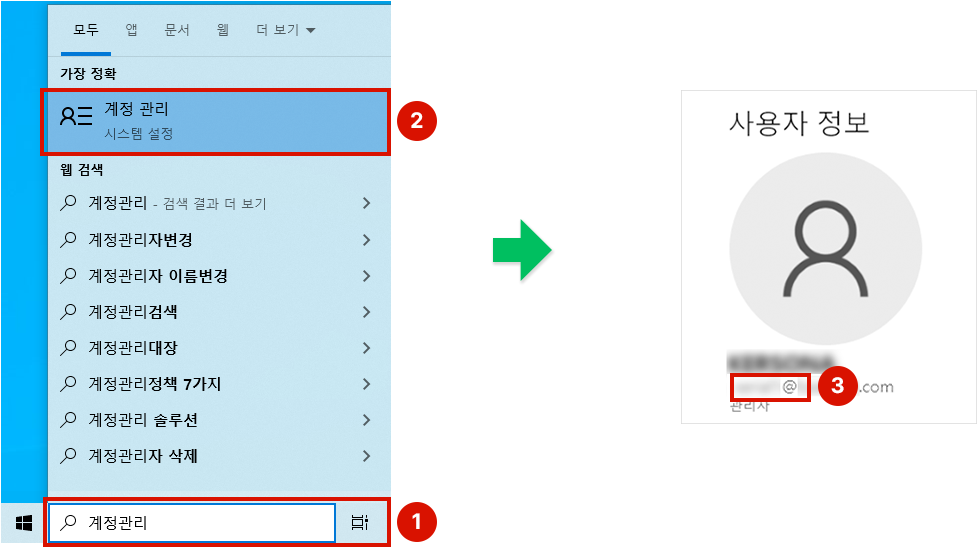
인증서 파일 위치 찾기
-
② 번의 인증서 파일을 모두 선택한 후 드래그 하여 인증서 넣기
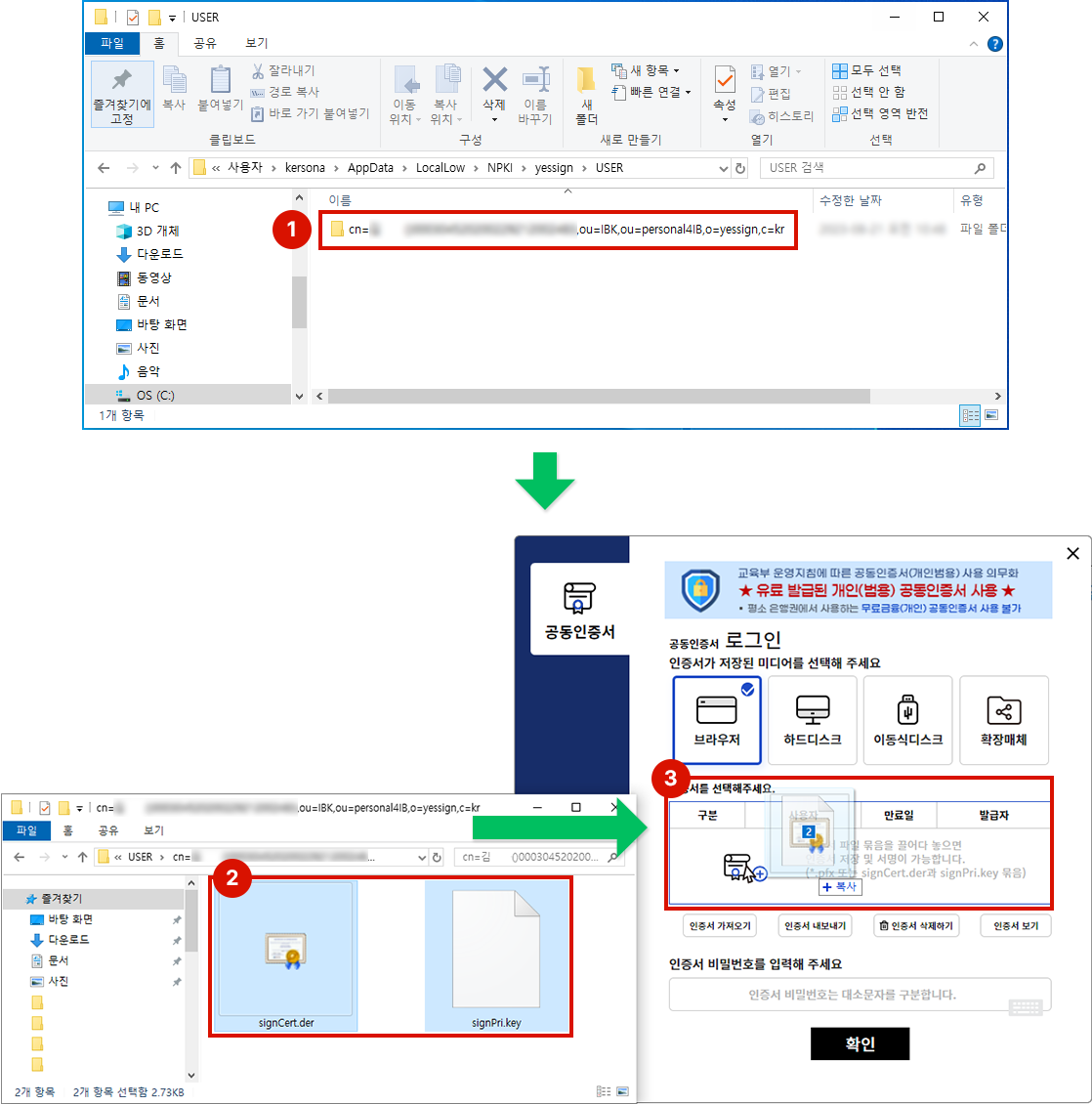
브라우저에 인증서 수동으로 넣기
-
-
맥 OSPC에서 인증서 등록 방법
맥 OS 브라우저 공동인증서 로그인
참고! 브라우저 인증서 로그인 관련 안내
A. 브라우저 인증서 로그인 방식
한국정보인증 프로그램을 설치할 필요가 없습니다.
대신, PC에 저장되어 있는 인증서를 찾아서 브라우저에 직접 등록해주어야 합니다. * 인터넷 브라우저가 업데이트 하거나, 캐시 및 쿠키삭제 하는 경우 인증서가 삭제될 수 있습니다. 이 경우, 브라우저에 인증서를 다시 등록해주셔야 합니다.B. 하드디스크 로그인 방식
브라우저에 인증서를 등록할 필요없이
한국정보인증 프로그램(SecuKitNXS)을 다운로드하여 설치해주시면 됩니다. 단, 프로그램 설치가 불가능한 경우 맥OS는 지원이 불가능합니다.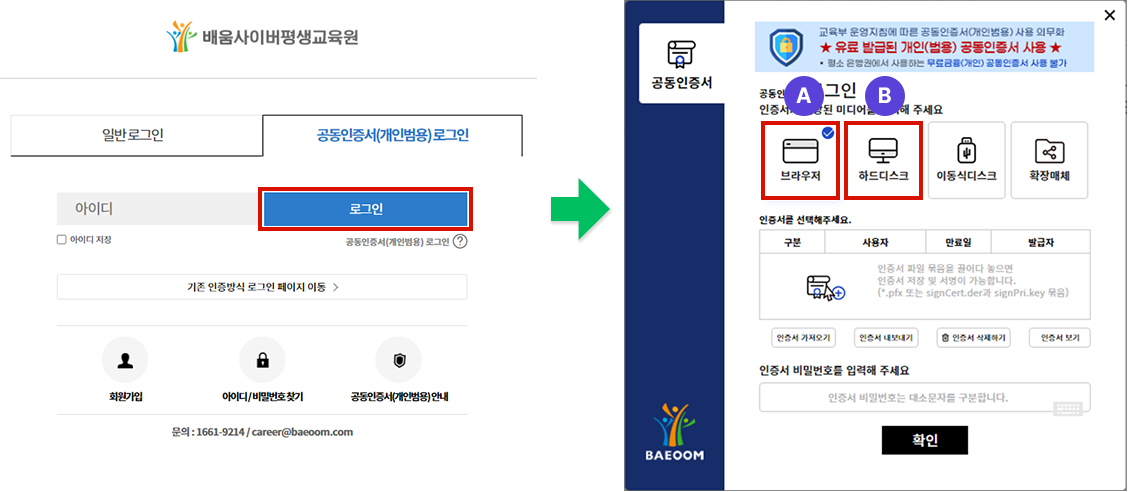
-
바탕화면에서(1) 키보드 [command + shift + G] 누르기
(2) 창이 뜨면 [~/library/Preferences/NPKI] 입력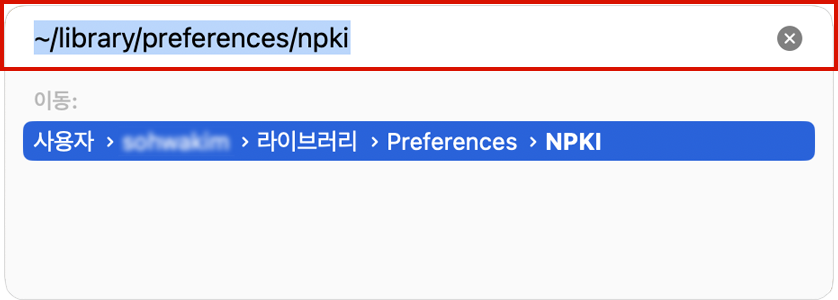
-
바탕화면에서(3) 인증서 파일 찾기
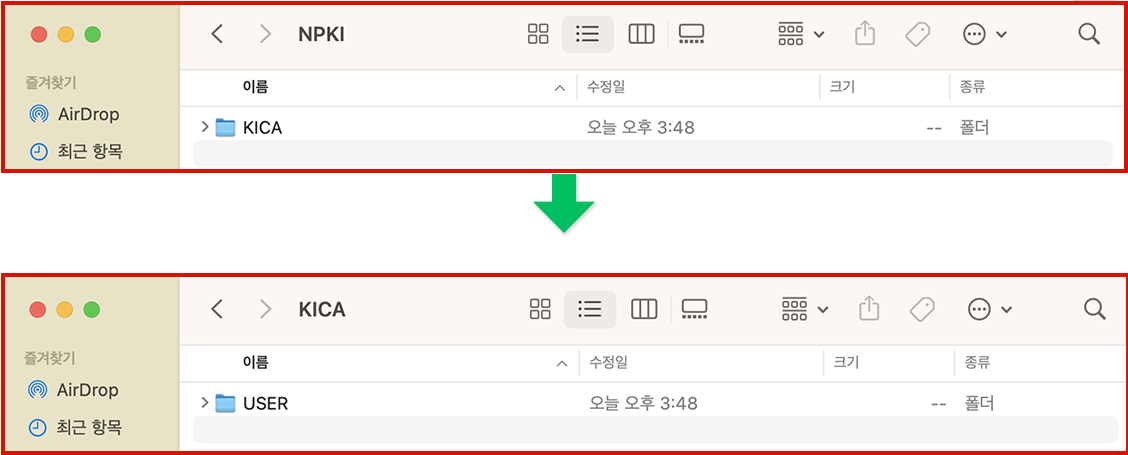
-
바탕화면에서(4) 인증서 파일을 모두 선택한 후 드래그 하여 인증서 넣기
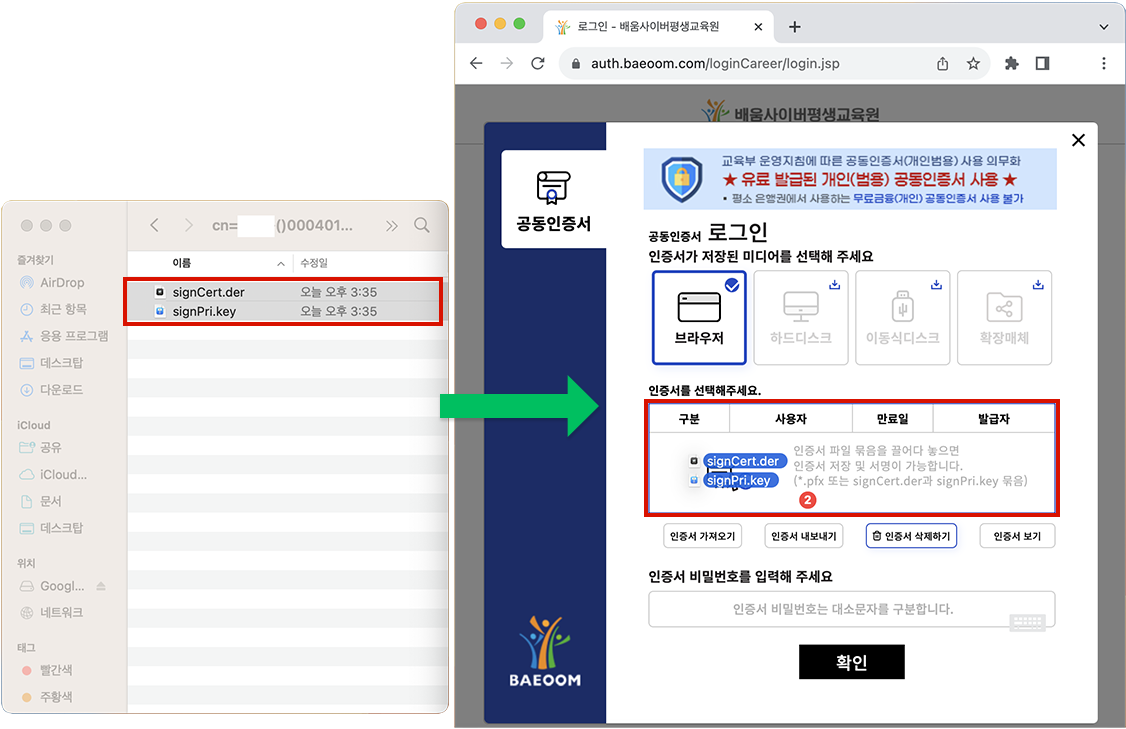
-
바탕화면에서(5) 인증서 넣기 완료
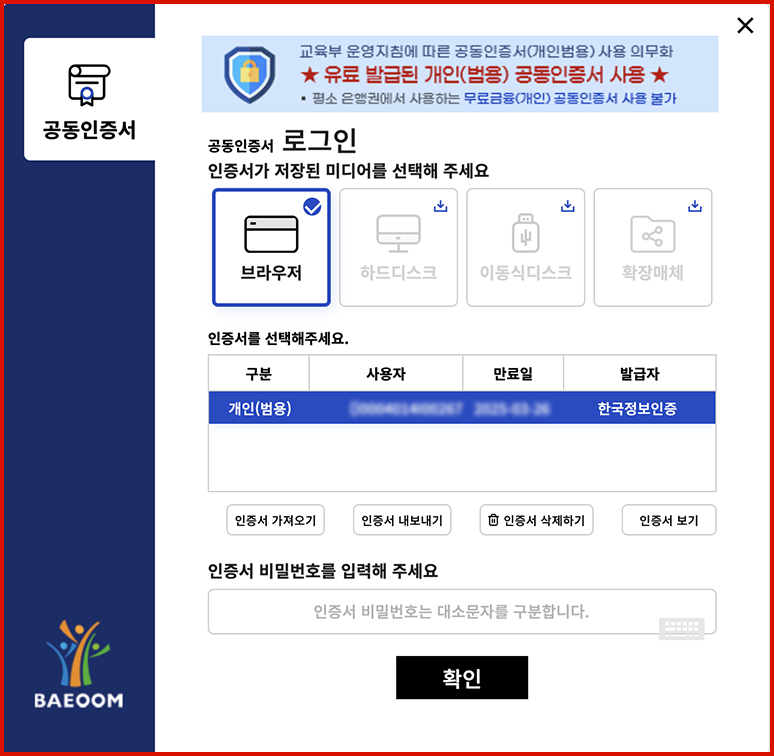
인증서 경로 확인 및 브라우저에 인증서 수동으로 넣기
-
-
모바일/패드에서 인증서 등록 방법
모바일/패드 공동인증서 로그인
참고! 브라우저 인증서 로그인 관련 안내
A. 브라우저 인증서 로그인 방식
한국정보인증 프로그램을 설치할 필요가 없습니다.
대신, PC에 저장되어 있는 인증서를 찾아서 브라우저에 직접 등록해주어야 합니다. * 인터넷 브라우저가 업데이트 하거나, 캐시 및 쿠키삭제 하는 경우 인증서가 삭제될 수 있습니다. 이 경우, 브라우저에 인증서를 다시 등록해주셔야 합니다.B. 하드디스크 로그인 방식
한국정보인증 앱(KICASignPlus)을 다운로드하여 설치하셔야 합니다.
PC에 저장되어 있는 인증서를 찾아서 어플에 직접 복사해주어야 합니다.
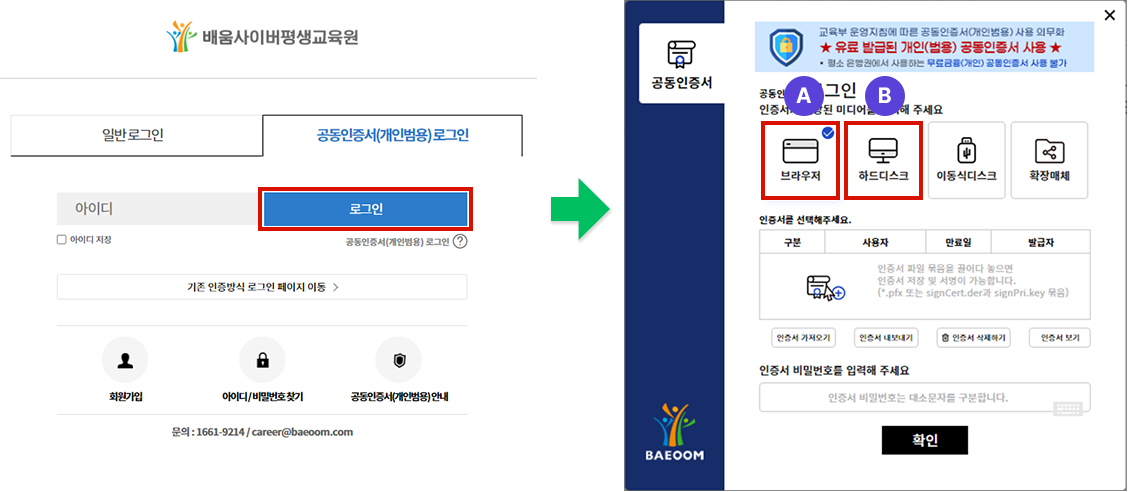
-
모바일/패드에서(1) 한국정보인증(KICASignPlus) 앱 다운로드
(2) 앱 열기 후, [인증서 가져오기] 클릭
(3) 인증번호 12자리 확인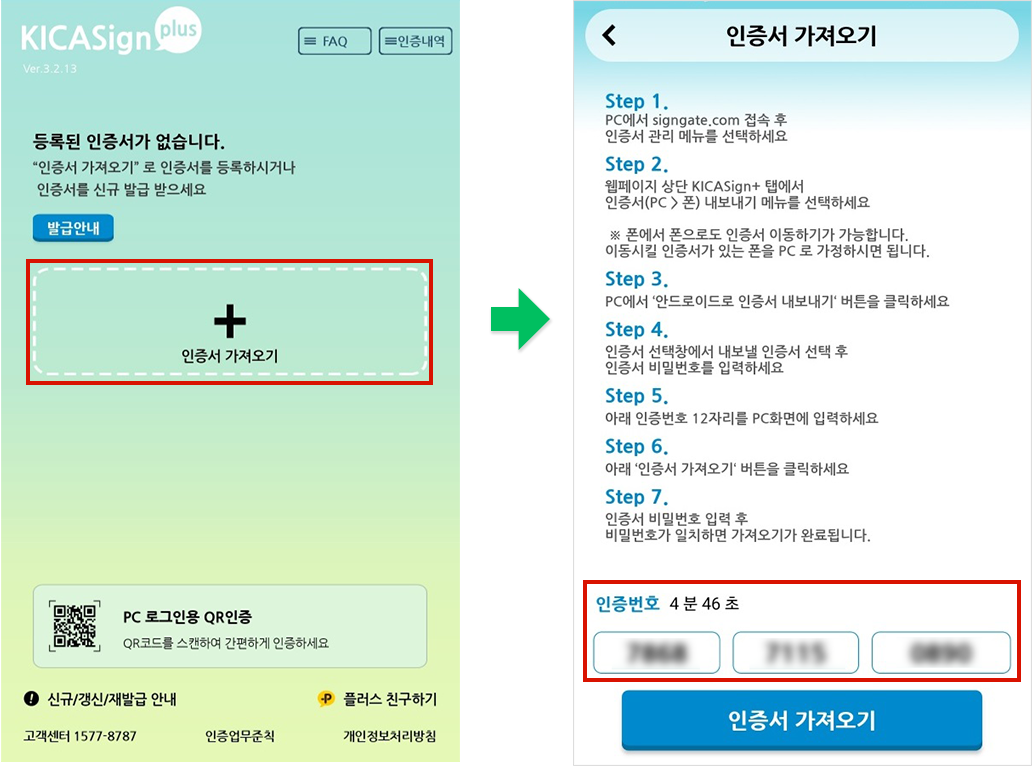
-
PC에서(4) 한국정보인증 홈페이지 접속하기 ▶ www.signgate.com
(5) [개인 공동인증서] - [인증서 관리] 클릭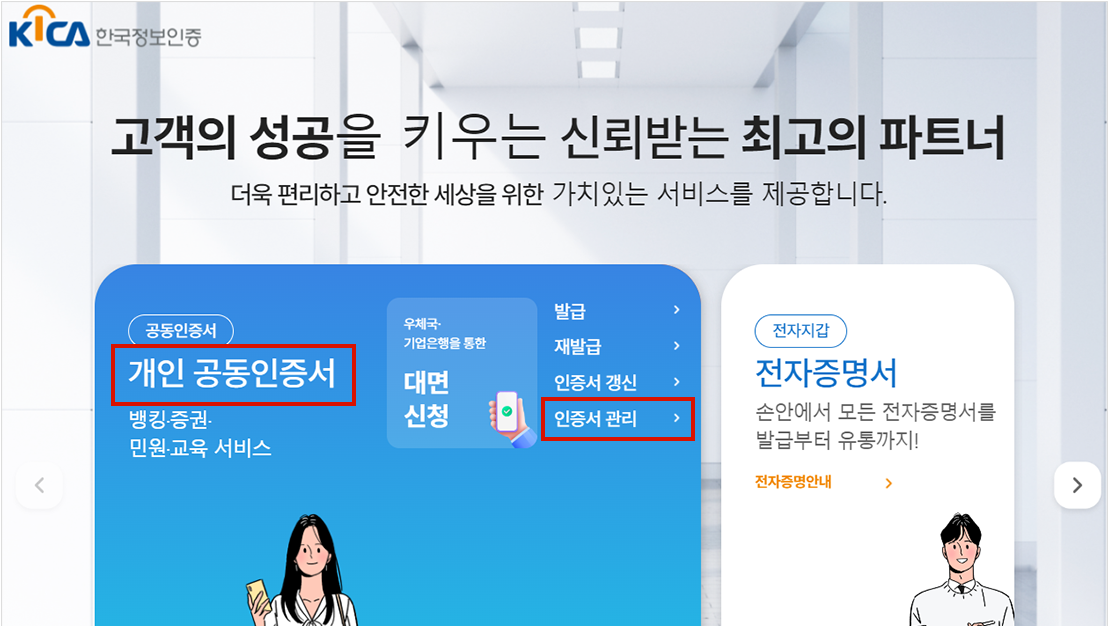
-
PC에서(6) 오른쪽 메뉴 [스마트폰 인증서 복사] 클릭
(7) [아이폰 or 안드로이드폰으로 인증서 내보내기] 클릭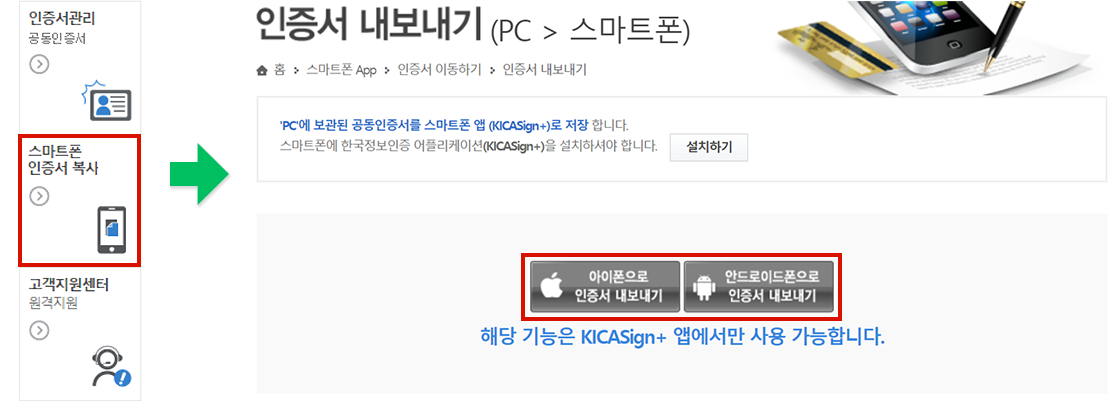
-
PC에서(8) [확인] 클릭
(9) 인증서 선택 후, 인증서 비밀번호 입력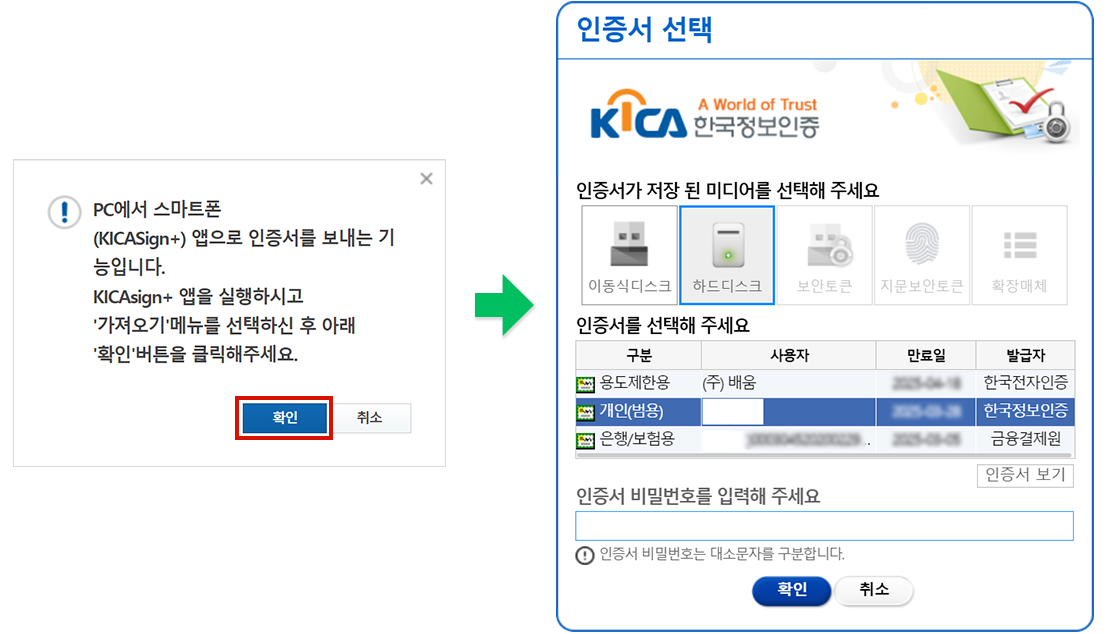
-
PC에서(10) 인증번호 12자리 입력 [3번 참고]
(11) [확인] 클릭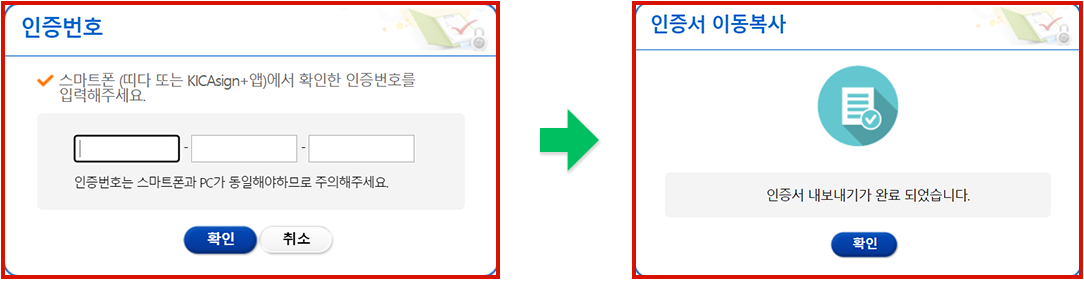
-
모바일/패드에서(12) [인증서 가져오기] 클릭
(13) 인증서 복사 완료된 화면 (끝)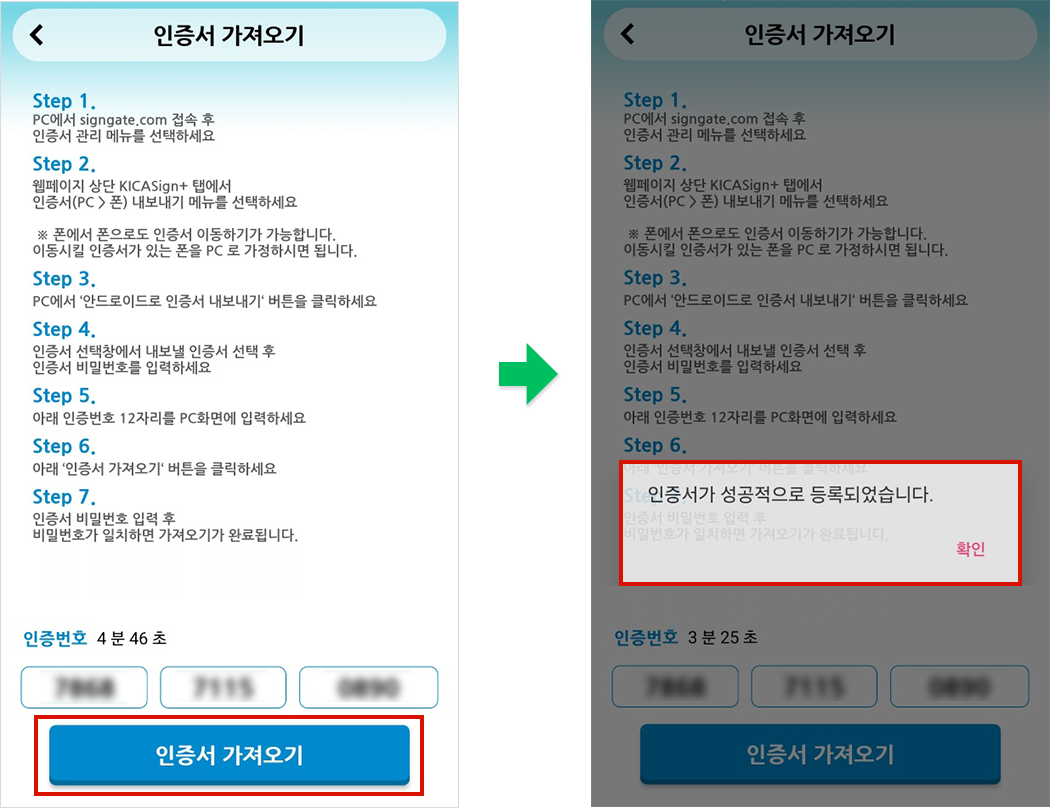
한국정보인증 앱 로그인 방식
-
모바일/패드에서(1) 배움 모바일 사이트로 접속하기 m.Baeoom.com
(2) [브라우저 인증방식 로그인 페이지 이동] 클릭
(3) 배움 아이디 입력, [로그인] 클릭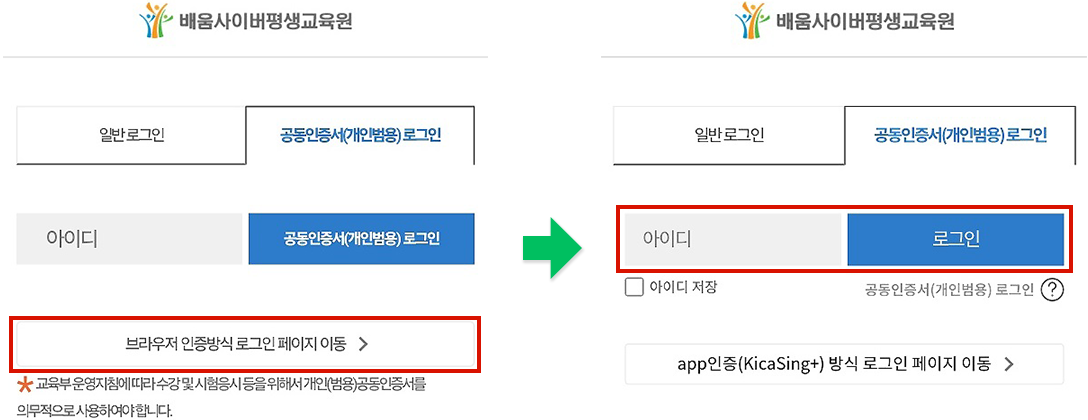
-
모바일/패드에서(4) [인증서 가져오기] 클릭
(5) 인증번호 12자리 확인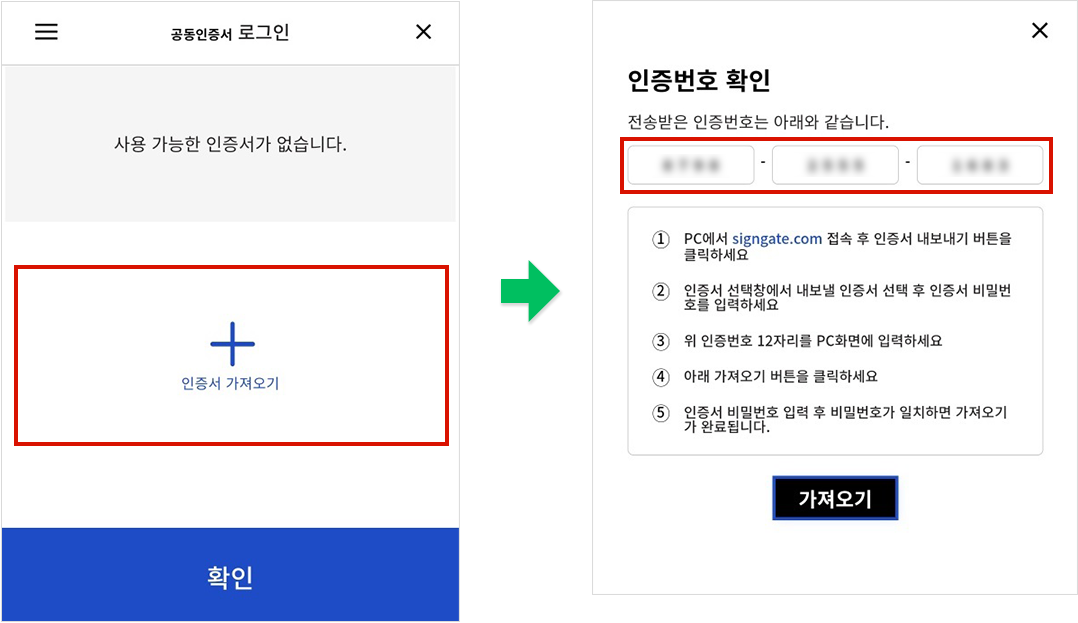
-
PC에서(6) 한국정보인증 홈페이지 접속하기 ▶ www.signgate.com
(7) [개인 공동인증서] - [인증서 관리] 클릭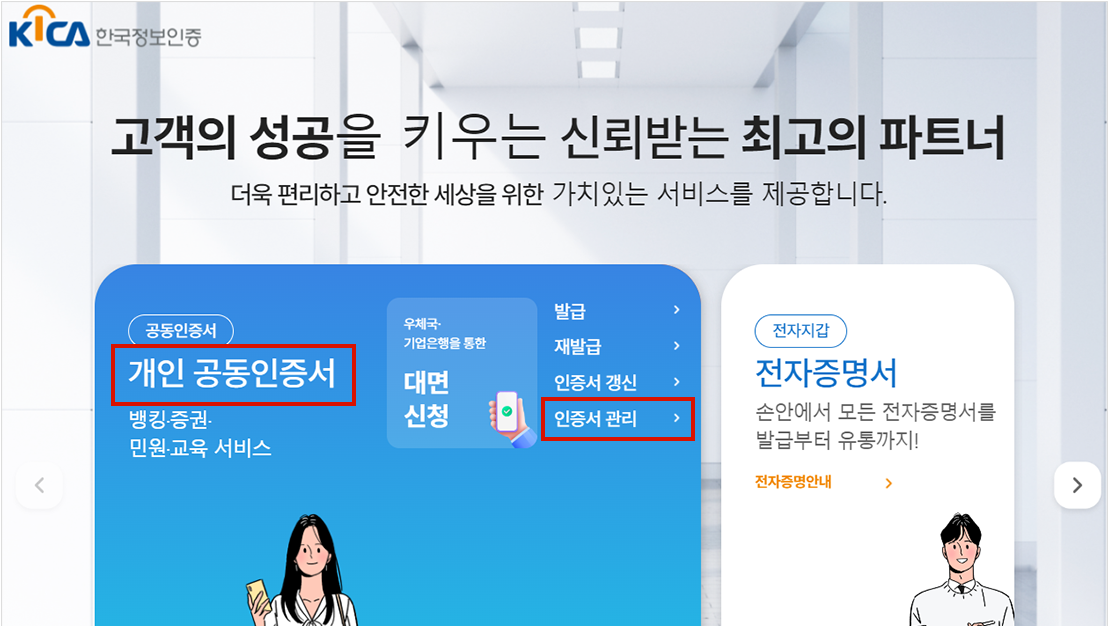
-
PC에서(8) 오른쪽 메뉴 [스마트폰 인증서 복사] 클릭
(9) [아이폰 or 안드로이드폰으로 인증서 내보내기] 클릭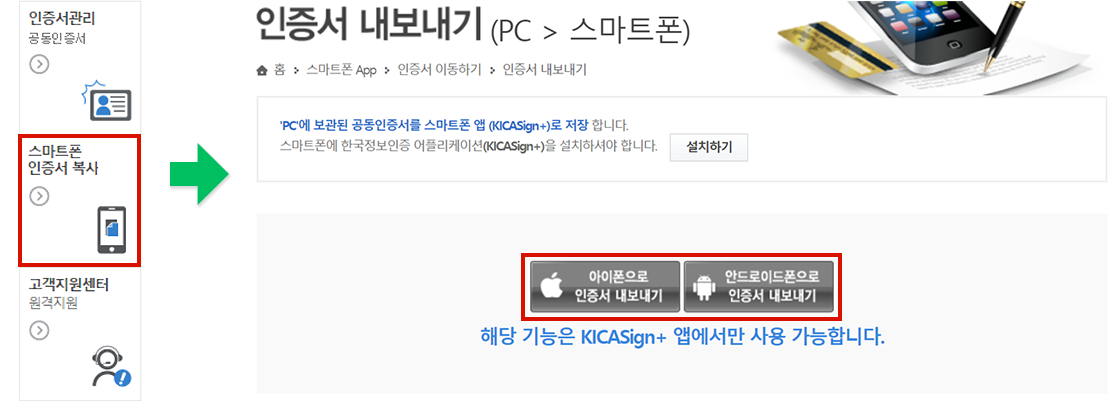
-
PC에서(10) [확인] 클릭
(11) 인증서 선택 후, 인증서 비밀번호 입력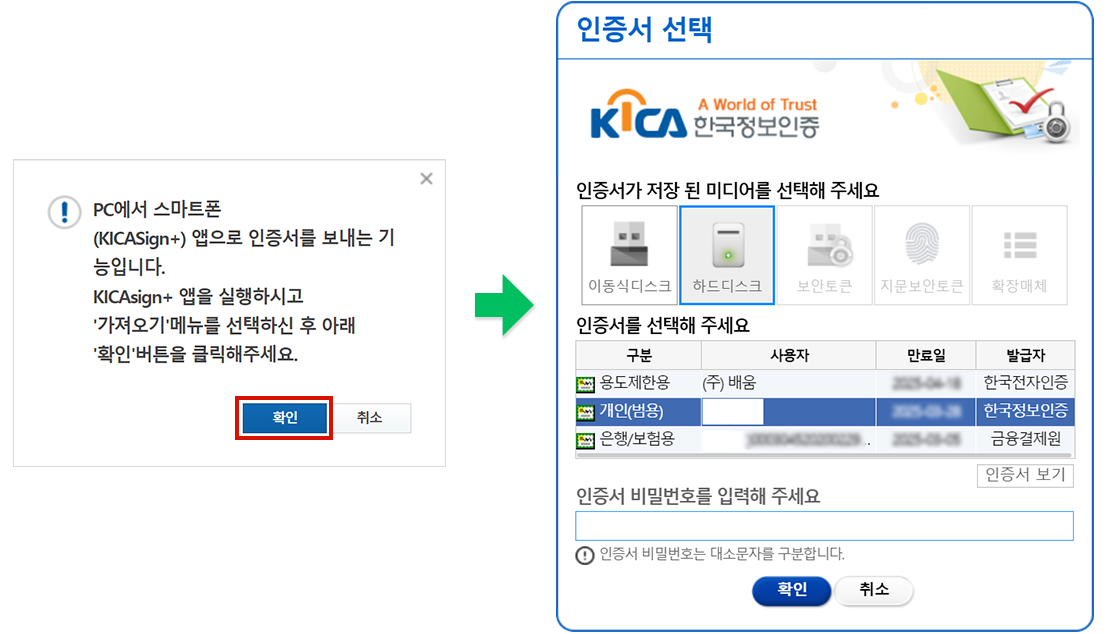
-
PC에서(12) 인증번호 12자리 입력 [3번 참고]
(13) [확인] 클릭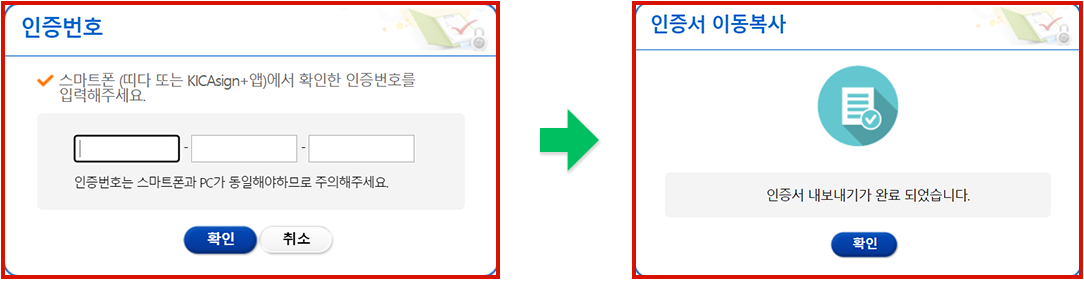
-
모바일/패드에서(14) 인증서 비밀번호 입력 후, [확인] 클릭
(15) 인증서 복사 완료된 화면 (끝)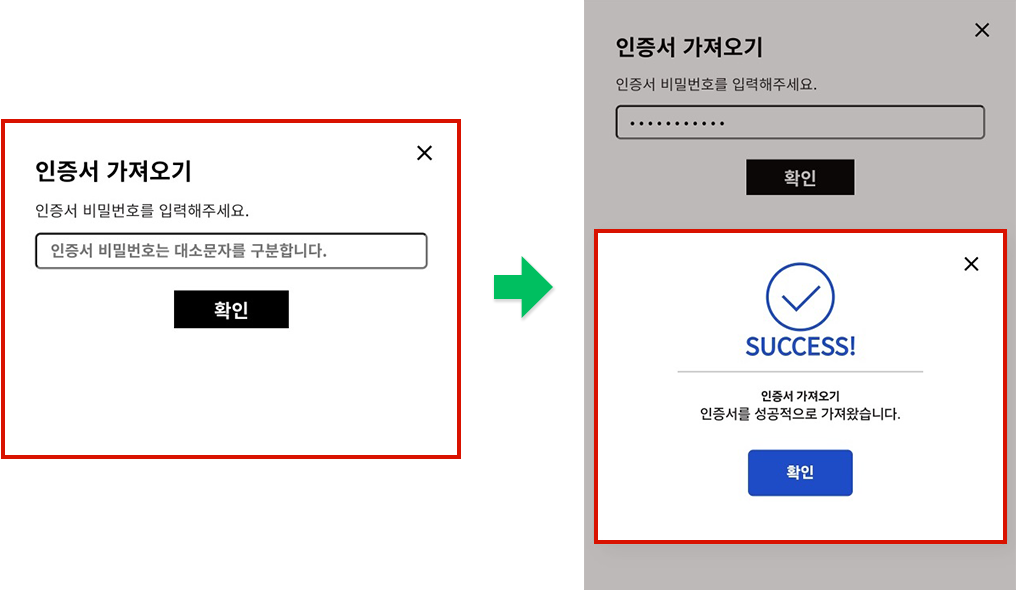
브라우저 인증서 로그인 방식
-
Copyright (c) (주)배움. All rights reserved.